Когда выйдет MLB The Show? Полночное время выхода объяснено
Выходит ли MLB The Show в полночь? Долгожданный релиз MLB The Show уже близок, и фанаты с нетерпением ждут момента, когда смогут получить игру в свои …
Читать статью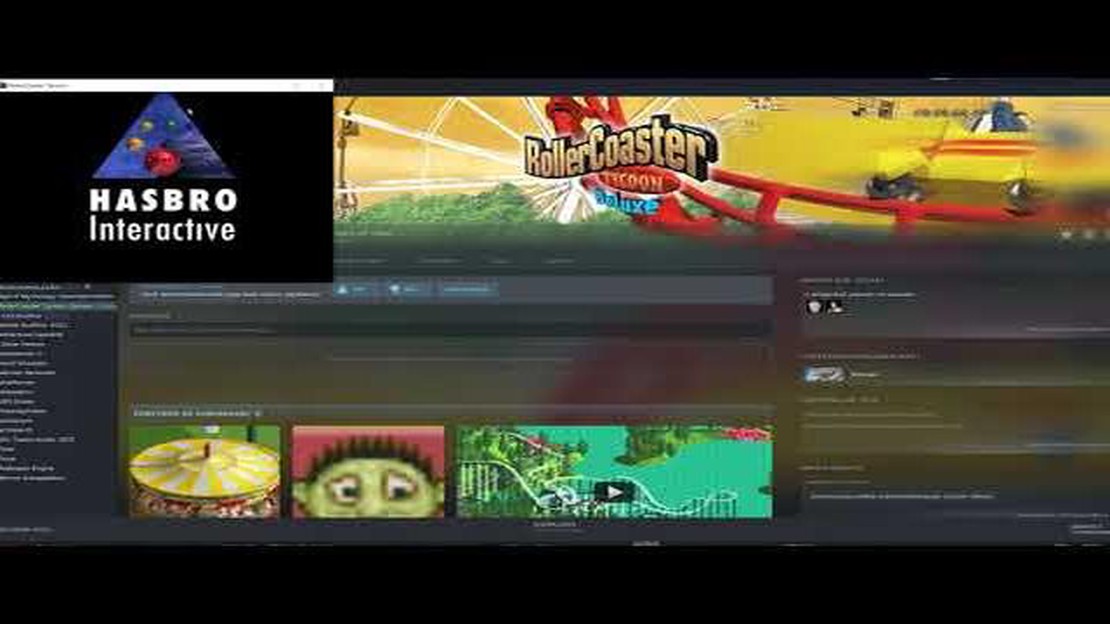
Если вы играете в RollerCoaster Tycoon и хотите получить максимум удовольствия от игры, играя в полноэкранном режиме, то вы попали по адресу. Многие игроки считают, что играть в полноэкранном режиме гораздо приятнее, так как он обеспечивает более полное погружение в игру и не отвлекает от нее. В этой статье мы расскажем вам о том, как сделать RollerCoaster Tycoon полноэкранным, чтобы вы могли в полной мере насладиться захватывающей игрой-симулятором строительства американских горок.
Прежде всего, необходимо отметить, что способ сделать RollerCoaster Tycoon полноэкранным может отличаться в зависимости от версии игры. Однако общие шаги для этого остаются неизменными. Следует иметь в виду, что в некоторых старых версиях игры может отсутствовать возможность игры в полноэкранном режиме.
Прежде всего, запустите игру и перейдите в меню параметров или настроек. Найдите пункты, связанные с разрешением экрана или настройками дисплея. В некоторых версиях игры опция полноэкранного режима может быть четко обозначена, в других она может быть скрыта под другим названием или в подменю.
Если вы не можете найти полноэкранный режим в настройках игры, возможно, придется прибегнуть к альтернативным способам. Одним из распространенных способов является использование сочетаний клавиш. Одновременное нажатие клавиш “Alt + Enter” на клавиатуре часто позволяет переключать игру между оконным и полноэкранным режимами. Попробуйте и проверьте, работает ли это для RollerCoaster Tycoon.
Если ничего не помогает, можно попробовать изменить настройки совместимости игры. Щелкните правой кнопкой мыши на ярлыке или исполняемом файле игры и выберите пункт “Свойства”. Затем перейдите на вкладку “Совместимость” и установите флажок “Запускать эту программу в режиме совместимости для”. В раскрывающемся меню выберите более старую версию Windows, например Windows XP, и нажмите кнопку “Применить” или “ОК”. Это может заставить игру работать в полноэкранном режиме.
Выполнив эти действия, вы сможете сделать RollerCoaster Tycoon полноэкранным и наслаждаться игрой в полной мере. Помните, что точный способ может зависеть от версии игры, поэтому для нахождения правильного решения может потребоваться немного проб и ошибок. Счастливой игры!
Если вы являетесь поклонником RollerCoaster Tycoon и предпочитаете играть в игру в полноэкранном режиме, вы можете попробовать несколько различных способов.
Метод 1: Настройка внутриигровых параметров.
Одним из способов сделать RollerCoaster Tycoon полноэкранным является настройка внутриигровых параметров. Для этого запустите игру и перейдите в меню параметров или настроек. Найдите пункт, позволяющий переключаться между полноэкранным и оконным режимами. Выберите полноэкранный режим и примените изменения. В результате игра будет отображаться в полноэкранном режиме на вашем мониторе.
Метод 2: Использование режима совместимости.
Если во внутриигровых настройках нет возможности перейти в полноэкранный режим, можно попробовать использовать режим совместимости. Щелкните правой кнопкой мыши на исполняемом файле или ярлыке игры и выберите в контекстном меню пункт “Свойства”. В окне свойств перейдите на вкладку “Совместимость”. Установите флажок “Запускать эту программу в режиме совместимости для” и выберите из выпадающего меню более раннюю версию Windows. Примените изменения и запустите игру. Это может заставить игру работать в полноэкранном режиме.
Метод 3: Использование стороннего программного обеспечения.
Если предыдущие способы не помогли, можно попробовать использовать стороннее программное обеспечение, чтобы сделать RollerCoaster Tycoon полноэкранным. В Интернете можно найти различные инструменты, которые заставляют игры работать в полноэкранном режиме независимо от настроек игры. Одним из популярных вариантов является программа Borderless Gaming, которая позволяет играть в игры в оконном режиме без полей. Просто установите программу, запустите RollerCoaster Tycoon и используйте инструмент для включения полноэкранного режима.
Вывод
Настроив внутриигровые параметры, используя режим совместимости или сторонние программы, можно заставить RollerCoaster Tycoon отображаться в полноэкранном режиме. Поэкспериментируйте с различными методами, чтобы найти наиболее подходящий для вас, и наслаждайтесь игрой в полноэкранном режиме!
Если вы хотите улучшить свои впечатления от игры, вы можете воспользоваться несколькими советами по оптимизации игрового процесса.
1. Поддерживайте аппаратное обеспечение в актуальном состоянии: Убедитесь, что ваш компьютер соответствует минимальным системным требованиям для игры, в которую вы играете. Обновление драйверов видеокарты и достаточный объем оперативной памяти могут значительно повысить производительность.
2. Отрегулируйте настройки графики: Снижение настроек графики может помочь повысить производительность, особенно если компьютер не справляется с плавным прохождением игры. Поэкспериментируйте с различными настройками и найдите баланс между качеством изображения и производительностью.
3. Закройте ненужные фоновые процессы: Закрытие ненужных программ, работающих в фоновом режиме, может освободить системные ресурсы и повысить производительность игры. Используйте Диспетчер задач, чтобы найти и закрыть все ненужные процессы.
4. Управляйте памятью: Убедитесь, что на жестком диске или SSD достаточно свободного места. Игры могут занимать много места, и нехватка памяти может сказаться на производительности. Чтобы освободить место, удалите неиспользуемые игры или перенесите их на внешнее устройство хранения данных.
5. Поддерживайте операционную систему в актуальном состоянии: Регулярное обновление операционной системы позволяет повысить стабильность и совместимость с играми. Включите автоматическое обновление или проверяйте наличие обновлений вручную, чтобы убедиться, что установлена последняя версия.
6. Оптимизация сетевых настроек: Если вы играете в сетевые игры, оптимизация сетевых настроек поможет уменьшить задержки и улучшить соединение. По возможности используйте проводное подключение к Интернету и настраивайте параметры маршрутизатора для игр.
Читайте также: Где найти деревянные доски в Genshin Impact
7. Следите за температурой компьютера: Перегрев может привести к снижению производительности и даже к повреждению оборудования. Используйте программное обеспечение для мониторинга температуры компьютера и очищайте его от пыли и мусора, которые могут влиять на охлаждение.
**8. Если после выполнения этих рекомендаций у вас все еще наблюдаются проблемы с производительностью, возможно, пришло время обновить аппаратное обеспечение. Увеличение объема оперативной памяти, модернизация видеокарты или установка более быстрого SSD-накопителя могут значительно повысить производительность в играх.
Читайте также: Сколько унций содержится в одной сухой пинте?
Следуя этим советам, вы сможете оптимизировать свои игровые возможности и обеспечить плавный и приятный игровой процесс.
Если во время игры в RollerCoaster Tycoon у вас возникли проблемы с разрешением экрана, вот некоторые решения, которые могут помочь:
1. Отрегулируйте параметры разрешения экрана: Откройте настройки дисплея на компьютере и проверьте, установлено ли разрешение в соответствии с рекомендуемым значением. Если нет, измените его на рекомендуемое и перезапустите игру.
2. Обновите графические драйверы: Устаревшие графические драйверы могут вызывать проблемы с разрешением экрана. Посетите веб-сайт производителя видеокарты, чтобы загрузить и установить последние версии драйверов для конкретной модели.
3. Запустите игру в режиме совместимости: Щелкните правой кнопкой мыши на исполняемом файле игры и выберите пункт “Свойства”. Перейдите на вкладку “Совместимость” и установите флажок “Запускать эту программу в режиме совместимости для”. Выберите предыдущую версию Windows и нажмите кнопку “Применить”, чтобы сохранить изменения. Снова запустите игру и проверьте, устранена ли проблема с разрешением.
4. Отключите масштабирование при высоких настройках DPI: Если у вас дисплей с высоким DPI, попробуйте отключить настройки масштабирования для игры. Щелкните правой кнопкой мыши на исполняемом файле игры, перейдите в раздел “Свойства” и перейдите на вкладку “Совместимость”. Установите флажок “Переопределить поведение масштабирования при высоком DPI” и выберите в выпадающем меню пункт “Приложение”. Сохраните изменения и запустите игру.
**5. Если ни одно из вышеперечисленных решений не помогло, можно попробовать воспользоваться сторонним инструментом, позволяющим заставить игру работать в определенном разрешении. Эти инструменты могут переопределить настройки разрешения игры по умолчанию и помочь добиться желаемого полноэкранного режима.
Не забывайте всегда создавать резервные копии файлов и настроек игры перед внесением каких-либо изменений, чтобы в случае возникновения проблем можно было легко вернуться назад.
Если вы хотите играть в RollerCoaster Tycoon в полноэкранном режиме, выполните следующие действия:
Выполнив эти действия, вы сможете включить полноэкранный режим в RollerCoaster Tycoon и наслаждаться игрой на более крупном и захватывающем экране.
Если вы хотите улучшить качество изображения в игре RollerCoaster Tycoon, то для этого можно предпринять несколько шагов. Во-первых, регулировка графических настроек в самой игре может значительно улучшить общий вид. Это включает в себя увеличение разрешения, включение сглаживания и настройку уровня детализации. Увеличение разрешения позволит получить более четкое и детализированное изображение, а включение сглаживания - сгладить неровные края. Настройка уровня детализации определяет степень детализации изображения в игре, позволяя найти оптимальный баланс между производительностью и качеством изображения.
Кроме того, загрузка и установка пользовательского контента, созданного сообществом RollerCoaster Tycoon, может значительно улучшить визуальное качество игры. Сюда входят новые текстуры, модели и объекты декораций, которые можно добавить в ваш парк. Эти творения позволяют повысить уровень реалистичности и детализации, что улучшает общее визуальное восприятие.
Кроме того, обновление графических драйверов также может улучшить визуальное качество игры. Графические драйверы регулярно обновляются производителем для оптимизации производительности и устранения возникающих проблем. Обновляя графические драйверы, вы обеспечиваете максимальную производительность игры и используете все улучшения, внесенные производителем.
Наконец, если у вас мощный игровой ПК, вы можете рассмотреть возможность разгона видеокарты для достижения более высокой производительности и потенциального улучшения качества изображения. Однако важно отметить, что разгон может быть сопряжен с определенным риском и может привести к аннулированию гарантии, поэтому обязательно проведите исследование и действуйте с осторожностью, если вы решили заняться этим.
Если вы ищете способы улучшения игрового процесса в RollerCoaster Tycoon, то у вас есть множество вариантов. Вот некоторые альтернативные способы сделать игровой процесс более захватывающим:
Изучив эти возможности, вы сможете улучшить игровой процесс RollerCoaster Tycoon и сделать его еще более захватывающим. Неважно, решите ли вы погрузиться в виртуальную реальность или поэкспериментировать с модами и пользовательским контентом - у вас есть множество способов поднять свои навыки управления парком аттракционов на новый уровень.
Чтобы сделать RollerCoaster Tycoon полноэкранным, можно одновременно нажать клавиши Alt и Enter на клавиатуре. При этом игра будет переключаться между оконным и полноэкранным режимом.
Да, существует еще один способ сделать RollerCoaster Tycoon полноэкранным. Можно перейти в папку установки игры, найти файл “rct.exe”, щелкнуть на нем правой кнопкой мыши и выбрать из контекстного меню пункт “Свойства”. В окне “Свойства” перейдите на вкладку “Совместимость” и установите флажок “Запускать эту программу в режиме совместимости для:”, а затем выберите из выпадающего меню предыдущую версию Windows. Примените изменения и запустите игру, она должна работать в полноэкранном режиме.
Если использование клавиш Alt и Enter не приводит к переходу RollerCoaster Tycoon в полноэкранный режим, можно попробовать изменить разрешение игры. Щелкните правой кнопкой мыши на ярлыке игры или файле “rct.exe”, выберите пункт “Свойства” и перейдите на вкладку “Совместимость”. Установите флажок “Отключить масштабирование дисплея при высоких настройках DPI” и нажмите кнопку “Изменить высокие настройки DPI”. В окне настроек DPI в разделе “Выбор режима масштабирования” выберите “Системный (расширенный)” и нажмите кнопку “ОК”. Примените изменения и запустите игру. Теперь она должна перейти в полноэкранный режим.
Если при каждом запуске RollerCoaster Tycoon переходит в оконный режим, это может быть вызвано конфликтом с другой программой или проблемой совместимости. Попробуйте запустить игру от имени администратора, щелкнув правой кнопкой мыши на ярлыке игры или файле “rct.exe”, выбрав “Запустить от имени администратора”, и посмотрите, решит ли это проблему. Если нет, то можно попробовать запустить игру в режиме совместимости, выполнив описанные ранее действия. Кроме того, убедитесь в актуальности графических драйверов и попробуйте отключить все оверлеи и игровые программы, которые могут влиять на настройки дисплея игры.
Выходит ли MLB The Show в полночь? Долгожданный релиз MLB The Show уже близок, и фанаты с нетерпением ждут момента, когда смогут получить игру в свои …
Читать статьюВредно ли оставлять Astro A50 на зарядке? Оставлять игровую гарнитуру Astro A50 на зарядке в течение длительного времени - распространенная практика …
Читать статьюЕсть ли среди профессиональных скейтеров Mongo Push? В скейтбординге существуют различные техники и стили, которые скейтеры используют для выполнения …
Читать статьюКакое обсидиановое оружие лучше? Мир игр не чужд притягательности мощного и уникального оружия. Стремясь к победе, геймеры постоянно ищут идеальный …
Читать статьюСчитаются ли коррумпированные калфиты калфитами? Калфиты - уникальный и страшный вид, встречающийся в игре RuneScape. Они известны своей …
Читать статьюЧто означают символы на моем телефоне Android? Как пользователь современного смартфона, вы могли заметить различные символы и значки, отображаемые на …
Читать статью